教你手机远程控制电脑的方法
分类:手机教程 发布时间:2020-11-11 14:10:00
相信大家有遇到这种情况,有时候突然要用到电脑上的东西,可是电脑又不在身边,结果没办法完成需要做的事。现在这种情况可以解决啦。只需要手机远程控制电脑,我们就可以通过手机办公或者传输信息。下面小编就给大家演示下手机如何远程控制电脑。
1. 首先在我们的手机,电脑都安装TeamViewer软件,电脑开启此软件。
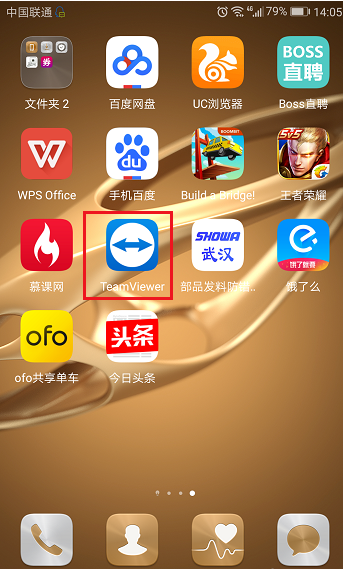
2. 点击进去之后,登录账号,且在电脑软件上将计算机分配给该账号,这样就可以通过电脑密码直接连接,而不需要电脑那边确认同意。
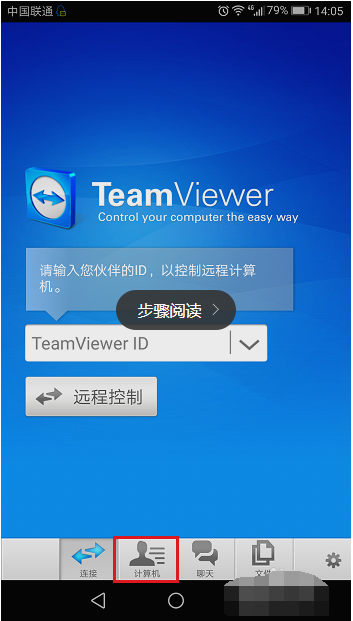
3. 点击计算机,可以看到分组,选择分配给该账号的电脑的分组。
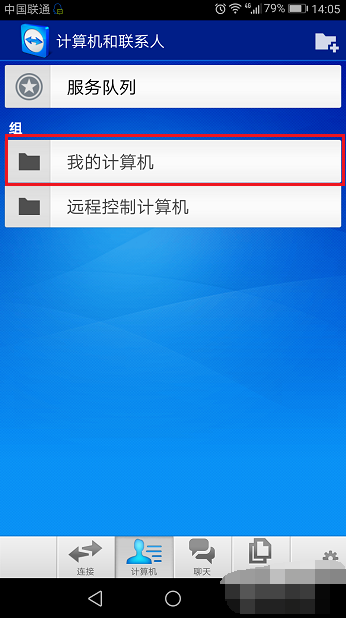
4. 点击进去,可以看到在线的电脑,代表这些电脑的软件是开启的。
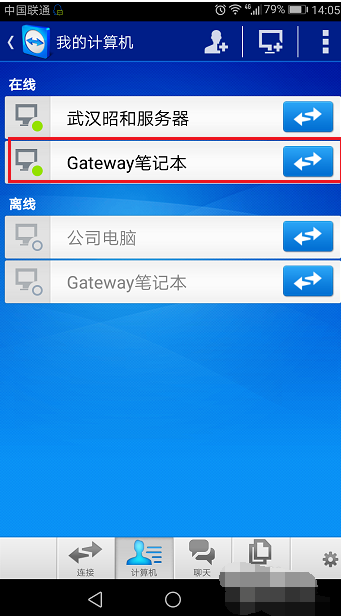
5. 点击连接,可以看到在手机这些操作来控制电脑。
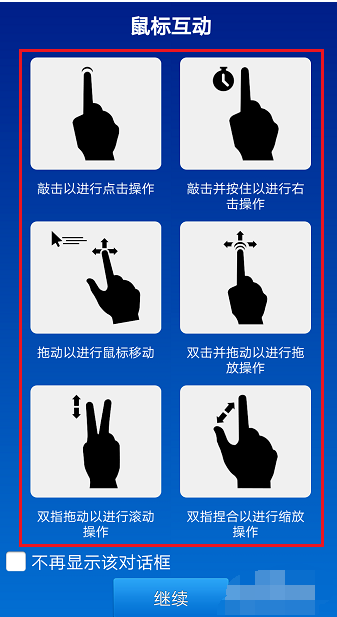
6. 我们可以看到已经成功不需要对方确认就控制电脑了,两台计算机相互控制,不需要确认,也是通过把设备分配给一个账号实现的。
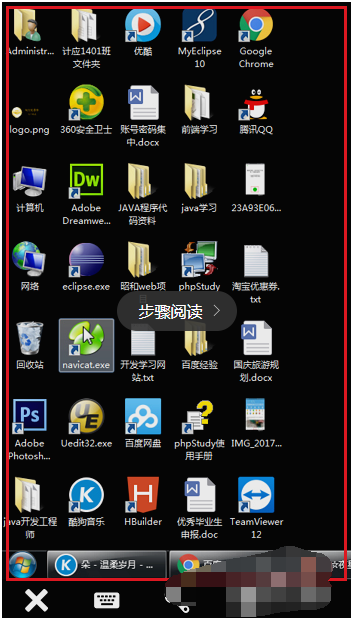
以上就是通过TeamViewer软件实现手机远程控制电脑的方法了,希望能帮助到大家。






 立即下载
立即下载










 魔法猪一健重装系统win10
魔法猪一健重装系统win10
 装机吧重装系统win10
装机吧重装系统win10
 系统之家一键重装
系统之家一键重装
 小白重装win10
小白重装win10
 杜特门窗管家 v1.2.31 官方版 - 专业的门窗管理工具,提升您的家居安全
杜特门窗管家 v1.2.31 官方版 - 专业的门窗管理工具,提升您的家居安全 免费下载DreamPlan(房屋设计软件) v6.80,打造梦想家园
免费下载DreamPlan(房屋设计软件) v6.80,打造梦想家园 全新升级!门窗天使 v2021官方版,保护您的家居安全
全新升级!门窗天使 v2021官方版,保护您的家居安全 创想3D家居设计 v2.0.0全新升级版,打造您的梦想家居
创想3D家居设计 v2.0.0全新升级版,打造您的梦想家居 全新升级!三维家3D云设计软件v2.2.0,打造您的梦想家园!
全新升级!三维家3D云设计软件v2.2.0,打造您的梦想家园! 全新升级!Sweet Home 3D官方版v7.0.2,打造梦想家园的室内装潢设计软件
全新升级!Sweet Home 3D官方版v7.0.2,打造梦想家园的室内装潢设计软件 优化后的标题
优化后的标题 最新版躺平设
最新版躺平设 每平每屋设计
每平每屋设计 [pCon planne
[pCon planne Ehome室内设
Ehome室内设 家居设计软件
家居设计软件 微信公众号
微信公众号

 抖音号
抖音号

 联系我们
联系我们
 常见问题
常见问题



